چگونه برنامههای مخفی در اندروید را پیدا کنیم؟
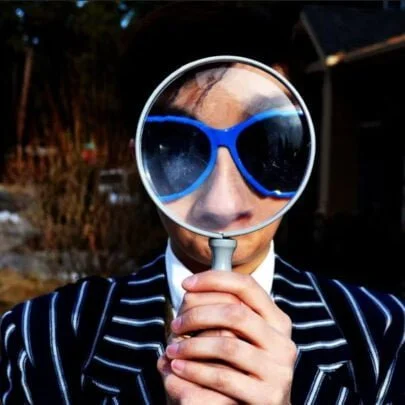
آیا برخی از برنامهها را در گوشی اندرویدی خود پنهان کردهاید و اکنون میخواهید دوباره آنها را پیدا کنید؟ در جدیدترین مطلب از برتر دیجیتال، شش راهکار برای پیدا کردن برنامههای مخفی در اندروید را معرفی میکنیم که روی بیشتر گوشیهای اندرویدی کار میکند.
کاربران گوشیهای هوشمند میتوانند برنامههایی که استفاده نمیکنند یا نمیخواهند دیگران ببینند را غیرفعال سازند. در عین حال خود دستگاه نیز برخی از برنامههای سیستمی را از کانون توجه کاربر دور نگه میدارد. اگر به دنبال راهی برای پیدا کردن برنامههای مخفی در اندروید چه برای گوشی خود و چه دستگاه شخصی دیگر هستید، در ادامه ۶ راهکار برای این منظور را بررسی خواهیم کرد. پس تا انتها با ما همراه باشید.
لازم به ذکر است که همه گوشیهای هوشمند یکسان نیستند؛ از این رو شاید نیاز باشد لانچری را نصب کنید که مراحل زیر را به طور کامل پوشش داده یا عملکردی مشابه را ارائه میدهد. با این وجود، نتیجه یکسانی را شاهد خواهید بود و میتوانید همه برنامههای موجود در گوشی خود را ببینید.
- پیدا کردن برنامههای مخفی از طریق تنظیمات دستگاه
- پیدا کردن برنامههای مخفی با دسترسی ویژه
- پیدا کردن برنامههای مخفی از طریق پوشههای App Drawer
- نحوه یافتن برنامههای مخفی از طریق مدیریت فایل
- پیدا کردن برنامههای مخفی از طریق یک لانچر جدید
- یافتن برنامههای مخفی از طریق ترفندها و برنامههای مخصوص به این کار
- چرایی غیرفعالسازی یا محدود کردن برنامهها را بدانید
پیدا کردن برنامههای مخفی از طریق تنظیمات دستگاه
تنظیمات اندروید به قدری پیچیده است که اغلب برای دسترسی به ویژگیهای پنهان به ابزارهایی همچون برنامه Google Setting نیاز پیدا میکنید. بنابراین این نخستین مرحلهای است که میتوان به دنبال پاسخی برای این پرسش بود: «چگونه برنامههای مخفی در اندروید را پیدا کنم؟».
از آنجایی که هر دستگاه لیست کاملی از برنامههای نصبشده را دارد، شما را با مراحل اولیه برای مشاهده این بخش آشنا میکنیم. ابتدا روی آیکون Setting ضربه بزنید و گزینه Apps را از فهرست نمایش داده شده انتخاب کنید. چنانچه این بخش با گوشی شما متفاوت است، فقط به سراغ برگه یا زبانهای بروید که به برنامههای گوشی شما مربوط میشود.
از همین قسمت باید به گزینه See all apps دسترسی داشته باشید. آن را انتخاب کنید تا همه برنامههای نصبشده روی گوشی اندرویدی خود را مشاهده کنید. کافیست صفحه را به پایین بکشید تا محتویات دستگاه خود را بررسی کنید.

در صورتی که شما یا کاربر دیگری برخی از اپلیکیشنها را غیرفعال یا پنهان کرده باشد، باید گزینهای را بیابید که این برنامهها را به شما نشان میدهد. بنابراین از طریق منوی کشویی به دنبال گزینهای بگردید که برنامههای غیرفعال (Disable Apps) را نمایش میدهد.
پیدا کردن برنامههای مخفی با دسترسی ویژه
در منوی Apps گوشی شما گزینهای با عنوان Special app access یا چیزی مشابه با آن وجود دارد. در این قسمت، برنامههای گوشی بر اساس مزایایی که دارند مرتب میشوند.
به عنوان نمونه اگر وارد قسمت All files access شوید؛ همه برنامههایی که میتوانند از فایلهای دیجیتال شما استفاده کنند به نمایش در خواهند آمد. شما میتوانید اپلیکیشنهای خود را بر اساس دسترسی به تصاویر، اطلاعیهها، کنترل Wi-Fi و چیزهای دیگر فیلتر کنید.

این راهکار یک راهحل عالی برای محدود کردن برنامههاییست که دنبال آنها هستید. همچنین نحوه پیدا کردن برنامههای مخفی در اندروید را مفیدتر میسازد.
پیدا کردن برنامههای مخفی از طریق پوشههای App Drawer
با پیشرفت و تکامل دستگاههای اندرویدی، راههای بهتر و کاملتری برای مدیریت محتوای گوشی هوشمند شما ارائه میشود. تولیدکنندگان مختلف و سازندگان لانچرها راههای متفاوتی برای مخفی کردن برنامههای اندرویدی ارائه میدهند، اما همه آنها در یک چیز با یکدیگر مشترک هستند: کشوی برنامهها یا App Drawer.
این قسمت که میتوانید آن را به پایین بکشید یا اسکرول کنید: با بالا کشیدن صفحه اصلی یا ضربه زدن روی آیکون App Drawer در پایین صفحه قابل دسترس است.
از این بخش میتوانید برخی برنامهها را روی برخی از سیستمهای اندرویدی از طریق دکمه منو/فهرست مخفی کنید یا به نمایش در آورید. این قابلیت معمولاً به شکل سهنقطه یا یک چرخدنده قابل دسترسی است. برخی از دستگاهها ویژگیهای جایگزینی دارند که از جمله آنها میتوان به پوشهها / Folders اشاره کرد. از طریق آن میتوانید با باز کردن منو گزینه ایجاد پوشه جدید را انتخاب کنید. سپس با انتخاب عنوان پوشه و انتخاب برنامههای مدنظر آنها را در یک گروه قرار دهید.

هنگام جستجوی برنامههای مخفی، مطمئن شوید که پوشهها را با دقت بررسی میکنید؛ چراکه گروهبندی اپلیکیشنها گاهی به درستی صورت نمیگیرد. از این رو، پیدا کردن اپلیکیشنهای مخفی گاهی تنها به چشمان تیزبین نیاز دارد.
نحوه یافتن برنامههای مخفی از طریق مدیریت فایل
یکی دیگر از راههای دسترسی به برنامههای موجود در گوشیهای اندرویدی، استفاده از برنامههای File Manager است. بیشتر دستگاههای اندرویدی معمولاً این ویژگی را به یک شکل و تحت عنوان Files را دارند.
از این رو، روی آیکون مربوطبه مدیریت فایل ضربه بزنید تا فهرستی از دستهبندیها و ابزارها باز شود. وارد بخش Apps شوید تا فهرست تمام برنامههای نصبشده روی گوشی خود و همچنین فایلهای APK را مشاهده کنید. علاوه بر نمایش برنامههای مخفی یا فراموششده، میتوانید از این بخش اپلیکیشنهای خود را هم مدیریت کنید.

با این وجود، برنامه فایل منیجر همیشه برنامههای سیستمی را که بخشی از عملکرد اساسی سیستم هستند را نشان نمیدهد. بنابراین در صورتی به برنامه مدیریت فایل خود مراجعه کنید که تنها میخواهید برنامههای مخفیای را پیدا کنید که به صورت مستقل دانلود و نصب شدهاند.
یکی دیگر از ویژگیهایی که باید در نظر داشت، وجود گزینهای با نام Safe folder در برنامههای مدیریت فایل است. این پوشه مکانی امن برای ذخیره فایلهاست و برای دسترسی به آن به کد پین یا الگوی صفحه نیاز پیدا میکنید. این قسمت چندان با برنامههای گوشی سروکار ندارد؛ اما مکان خوبی برای جستجوی دادههای پنهان روی گوشی است و میتوانید دید بهتری روی دستگاه خود داشته باشید.
چنانچه برنامه فایل منیجر فعلی نیازهای شما را برطرف نمیسازد، همیشه این فرصت را دارید تا برنامه مدیریت فایل جدیدی را امتحان کنید. یکی از فایل منیجرهای پیشنهاد ما، برنامه Cx File Explorer نام دارد. این اپلیکیشن از رابط کاربری ساده و تمیز، سازماندهی بهتر برنامهها برخوردار است و جزئیات بیشتری از برنامههای فعال و مخفی گوشی شما ارائه میدهد.
دانلود برنامه Cx File Explorer از طریق فروشگاه گوگل پلی
پیدا کردن برنامههای مخفی از طریق یک لانچر جدید
اگر طرح و لایهبندی فعلی سیستم اندروید خود را دوست ندارید، میتوانید متناسب با سلیقه یا کار خود، لانچر دیگری نصب کنید. با اینکه نگرانیهایی درباره برنامههای شخصثالث لانچرهای اندرویدی وجود دارد؛ اما دو اپلیکیشن Microsoft Launcher و Nova Launcher در فروشگاه گوگل پلی جزو بهترینها هستند.
به عنوان نمونه، نرمافزار مایکروسافت را در نظر بگیرید. این برنامه به صورت پیشفرض یک تب را به برنامههای مخفی اختصاص میدهد؛ علاوه بر فهرست برنامههای پراستفاده که در App Drawer به نمایش در میآید.

دانلود برنامه Nova Launcher از طریق گوگل پلی
دانلود برنامه Microsoft Launcher از طریق گوگل پلی
یافتن برنامههای مخفی از طریق ترفندها و برنامههای مخصوص به این کار
همانطور که پیشتر ذکر شد، کاربران اندروید میتوانند بیشتر برنامههای موجود روی گوشی خود را مخفی کنند. بنابراین مهم است از روشهایی که میتوانند محتواهای مختلف را مخفی کرد، آگاه باشید. برنامههای مبتنی بر ترفند، روشی محبوب برای مخفی کردن عکسهای خصوصی، اسناد یا اطلاعات شخصی روی سیستمعامل اندروید هستند.
برنامه Calculator Photo Vault یک مثال عالی از چنین برنامههایی است. این برنامه همان کاری را انجام میدهد که ماشینحسابهای دیگر قادر به انجام آن هستند؛ با این تفاوت که شامل چندین ابزار امنیتی برای پنهان کردن چیزهای مختلف است. به طور مثال، میتوانید از تصاویر، ویدیوها و فایلهای مخفی پشتِ آیکون تبدیلگر و با رمز عبور یا تصویر سلفی محافظت کنید.

نرمافزارهای حاویِ ترفند بر جستجوی شما در پیدا کردن برنامههای مخفی تاثیر میگذارند. حتی اگر از روشهای بالا استفاده کرده باشید و متوجه هیچ چیزی نباشید، میتوانید کاملاً آیکون ماشینحساب را نادیده بگیرید.
دانلود برنامه Calculator Photo Vault از طریق گوگل پلی
مقابله با این مشکل به دانش و اطلاعات نیاز دارد. از طیف وسیع برنامههای مختلف موجود برای اندروید اطلاعات بیشتری کسب کنید و بهروز باشید. برنامههای خاصی که به عنوان مخزنی برای مخفیسازی فایلها استفاده میشوند را به یاد داشته باشید.
چرایی غیرفعالسازی یا محدود کردن برنامهها را بدانید
اینک که میدانید چگونه میتوان برنامههای مخفیشده را پیدا کرد، مهم است که بدانید چرا کاربران در وهله اول چنین کاری را انجام میدهند. والدین از این روش استفاده میکنند تا فرزندان خود را از برنامههای پرریسک حفظ کنند. وکیل یا کارمند برای مخفیسازی اطلاعات مهم اقدام به مخفی کردن برنامهها میکند.
شما میتوانید از این ترفندهای اندروید برای کشف برنامهها یا فایلهای قدیمی نیز استفاده کنید. در صورتی که روشی متفاوت از راهکارهای بالا برای پیدا کردن برنامههای مخفی در اندروید میدانید، آن را از بخش نظرات با ما و دیگر کاربران سایت به اشتراک بگذارید.
منبع : Makeuseof

